Programmi per trasformare foto in disegni
Ti è mai capitato di scattare delle foto di cui sei particolarmente orgoglioso? Magari ti sei anche chiesto come sarebbero sotto forma di disegno, creando qualcosa di artistico e memorabile. Il problema, però, è che non hai idea di come farlo, e quindi ti serve un piccolo aiuto. Sei fortunato, perché quello che voglio fare con questa guida è proprio aiutarti a utilizzare programmi per trasformare foto in disegni!
Se hai paura che possano essere programmi complessi da usare non ti preoccupare. Ti spiegherò come usare le funzioni più semplici e in alcuni casi sono proprio i programmi e le app a essere pensati per venire utilizzati anche da utenti poco esperti, offrendo comunque dei risultati assolutamente degni di nota e di rispetto!
Sei pronto allora? Bene. Prenditi qualche minuto per leggere questa guida e non preoccuparti di cosa hai a disposizione. Alcune delle soluzioni che ti descriverò richiedono un PC (o un Mac), ma altre possono essere utilizzate semplicemente andando online o con un’app installata sul tuo smartphone. Iniziamo!
Indice
- Programmi per trasformare foto in disegni gratis
- Programmi per trasformare foto in disegni online
- App per trasformare foto in disegni
Programmi per trasformare foto in disegni gratis
Partiamo da alcuni programmi che puoi utilizzare su computer o Mac. Questi ti permettono di solito di avere ottimi risultati perché potrai guardare le fotografie su uno schermo più grande rispetto allo smartphone e potrai fare tutte le regolazioni del caso.
XnSketch (Windows/macOS/Linux)
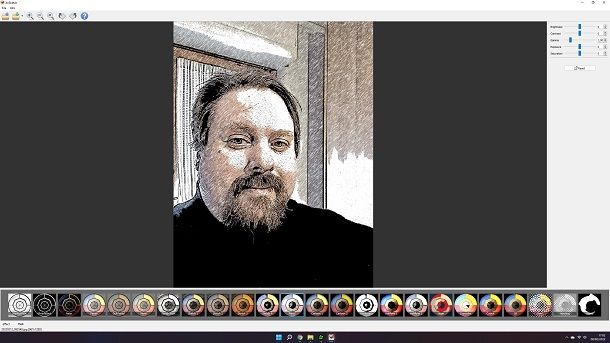
Uno dei primi programmi di cui voglio parlarti si chiama XnSketch ed è stato progettato proprio per trasformare facilmente foto in disegni nel giro di pochi clic. È disponibile per Windows, macOS e Linux e si può usare a costo zero (per fini personali). Lo puoi scaricare gratuitamente per Windows collegandoti al sito ufficiale e premendo su zip Win 64bit o 32bit a seconda di quale sia il tuo sistema operativo (puoi seguire questa guida se non sei certo di quale hai installato, ma ti posso dire da subito che se hai Windows 11 è sicuramente a 64 bit perché non esiste in versione 32bit). Una volta scaricato, puoi estrarre l’archivio zip ottenuto e avviare l’eseguibile XnSketch.
Se invece stai usando un Mac puoi scaricare XnSketch direttamente dal Mac App Store. Nella schermata dello store che si apre visitando il link che ti ho appena fornito, clicca sul pulsante Ottieni/Installa e, se necessario, autorizza il download digitando la password del tuo account Apple o mediante Touch ID. In seguito, fai clic sul pulsante Apri comparso su schermo per avviare il programma.
L’interfaccia di XnSketch è la stessa a prescindere che tu stia usando un PC o un Mac. Una volta che il programma è partito, fai clic in alto a sinistra sull’icona a forma di cartella con una freccia azzurra che punta verso l’alto. Scegli quindi la foto da modificare e la vedrai aprirsi nella finestra principale di XnSketch.
In basso ci sono vari pulsanti che puoi provare per cercare uno stile preliminare da applicare alla tua foto. Una volta che hai trovato qualcosa che ti piace puoi personalizzarlo e modificare alcuni valori attraverso gli slider che vedi sul lato destro dello schermo. A seconda delle opzioni che sceglierai XnSketch è decisamente uno dei pochi programmi per trasformare foto in disegni a matita.
Quando sei soddisfatto del risultato ottenuto puoi fare clic sull’icona della cartella con una freccia verde in alto a sinistra e scegliere le dimensioni del file da salvare e naturalmente dove salvarlo.
GIMP (Windows/macOS/Linux)
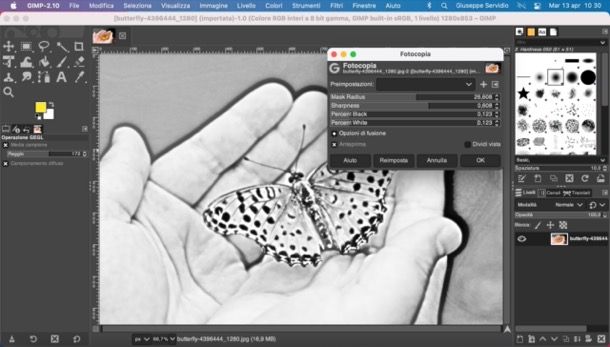
Altro programma di cui voglio parlarti è GIMP, famosissimo editor di foto gratuito e open source considerato da molti come la migliore alternativa free a Photoshop. È compatibile con Windows, macOS e Linux e offre grandi opzioni di personalizzazione per le immagini, compresi alcuni filtri che permettono la trasformazione di foto in disegni. Per sapere come installarlo, ti consiglio di leggere la guida che ho scritto proprio su questo argomento.
Una volta installato GIMP puoi passare immediatamente a modificare le tue foto! Per prima cosa premi in alto sul pulsante File e successivamente su Apri per andare a cercare la foto che intendi modificare. Appena sarà caricata potrai iniziare a modificarla applicando dei filtri cliccando sul menu chiamato appunto Filtri in alto e poi selezionando Artistici.
Scegli un filtro che ti sembra interessante, ad esempio Fumetto, e personalizza il risultato finale con gli indicatori che compaiono dopo la tua selezione. Quando sei soddisfatto del risultato fai clic su OK e per salvare l’immagine modificata vai su File in alto a sinistra, seleziona Esporta come e quindi scegli dove salvare il file.
Se ti piace il funzionamento di GIMP e vorresti approfondire come utilizzarlo puoi leggere la guida che ho scritto interamente su questo programma.
Altri programmi per trasformare foto in disegni
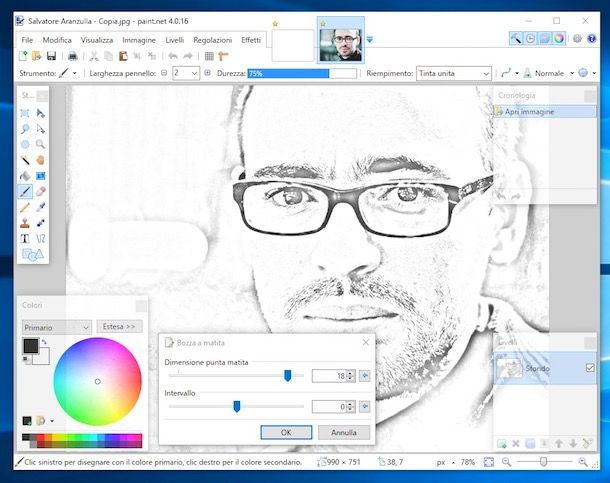
Se i programmi menzionati poc’anzi non ti hanno soddisfatto, lascia che ti consigli qualche altra alternativa valida. Nome
- Photoshop (Windows/macOS) – è uno dei programmi professionali più completi per editare e personalizzare le immagini. Puoi provarlo gratuitamente per sette giorni, e se vuoi utilizzarlo troverai più dettagli in questo tutorial. Si tratta di un programma un po’ più complicato rispetto agli altri di cui ti ho parlato qui, ma è usato dai professionisti di tutto il mondo quindi puoi aver fiducia sulla sua potenza e versatilità. Maggiori info qui.
- FotoSketcher (WindowsmacOS) – è un’applicazione gratuita che permette di trasformare facilmente foto in disegni. È disponibile per Windows e macOS, ma la versione per Mac viene definita dallo sviluppatore stesso “sperimentale”, quindi potrebbe dare alcuni problemi. Il suo funzionamento è piuttosto simile a XnSketch nel modo in cui ti permette di partire da una immagine di partenza e poi applicare facilmente dei filtri per modificarla. Maggiori info qui.
- Paint.net (Windows) – un programma più versatile e con più funzionalità rispetto FotoSketcher, Paint.net permette di personalizzare e modificare facilmente foto in modo totalmente gratuito. Al suo interno sono presenti alcuni filtri artistici oltre a strumenti più adatti al disegno vero e proprio. Maggiori info qui.
Programmi per trasformare foto in disegni online
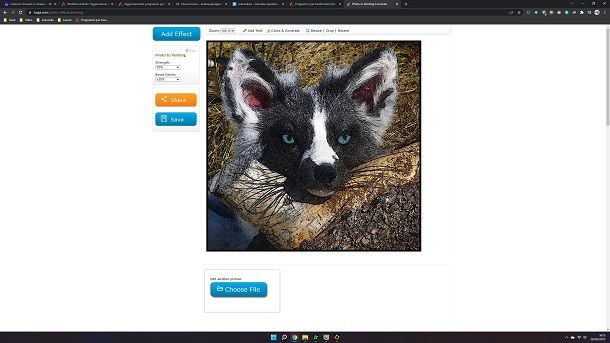
Vuoi trasformare la tua fotografia in un disegno ma non vuoi installare nessun programma di terze parti? Va benissimo! Ci sono alcuni programmi per trasformare foto in disegni online che permettono di ottenere proprio questo risultato, agendo direttamente dal browser.
Un esempio è Tuxpi.com. Per iniziare a editare le tue foto ti basta andare sulla pagina principale del sito e cliccare sul pulsante Start Photo Editing. Si aprirà una finestra per permetterti di scegliere la foto che vuoi modificare. Una volta scelta la foto fai semplicemente doppio clic su di essa e verrà caricata. Scorri quindi verso il basso e vedrai tutta una serie di opzioni per aggiungere cornici, maschere ed effetti. Se quello che ti interessa è trasformare una foto in un disegno le due principali opzioni che fanno al caso tuo sono Photo to Painting e Pencil Sketch. Una volta selezionata una delle due voci puoi comunque personalizzarla attraverso le opzioni (non molte) che compariranno sulla sinistra della foto.
Quando hai trovato l’effetto e la cornice che ti piacciono per salvare il tuo lavoro non devi far altro che cliccare sul pulsante azzurro Save a sinistra e scegliere dove salvare il file.
App per trasformare foto in disegni
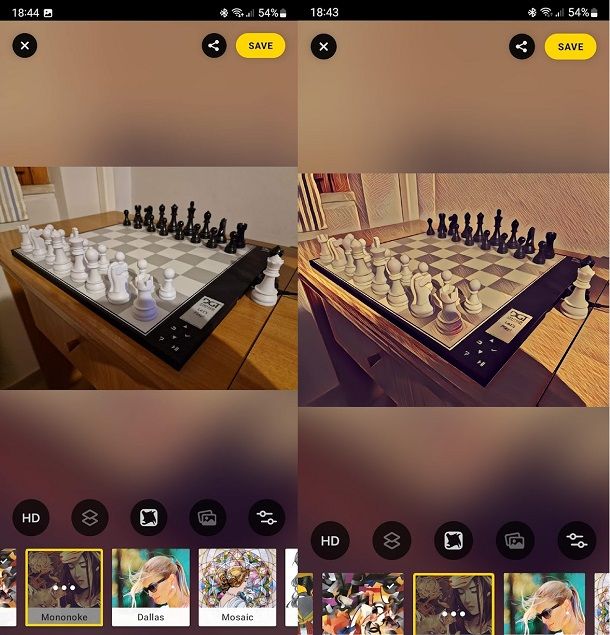
A volte non si ha modo di mettersi davanti un computer per modificare una foto, o semplicemente si deve agire direttamente da smartphone perché si è fuori casa. Quale che sia il motivo può capitare, naturalmente, di non avere un PC a disposizione, ma questo non significa che non si possano comunque ottenere ottimi risultati! Con le app per trasformare le tue foto in disegni segnalate di seguito non avrai nessun problema!
- Prisma (Android/iOS/iPadOS) – app che permette di applicare tantissimi effetti artistici alle foto tramite la potenza del cloud. È gratis di base, ma se vuoi sbloccare le funzioni a pagamento di Prisma il costo è pari a 7,99€ al mese o 19,99€ per un abbonamento annuale. Maggiori info qui.
- PicsArt (Android/iOS/iPadOS – app molto famosa e completa che, tra le sue tantissime funzioni di editing, offre filtri per trasformare rapidamente fotografie in disegni. Si può provare gratis per 7 giorni, dopodiché bisogna sottoscrivere un abbonamento al costo di 5,43€ al mese o 34,99€ per l’abbonamento annuale. Maggiori info qui.
- Photoshop Express (Android/iOS/iPadOS – è un’app molto potente e versatile che permette di applicare un gran numero di filtri ed effetti alle tue fotografie, non proprio come la celebre controparte per PC ma comunque in maniera avanzate. Ha delle funzioni gratuite e altre che sono disponibili a pagamento. Maggiori info qui.

Autore
Salvatore Aranzulla
Salvatore Aranzulla è il blogger e divulgatore informatico più letto in Italia. Noto per aver scoperto delle vulnerabilità nei siti di Google e Microsoft. Collabora con riviste di informatica e cura la rubrica tecnologica del quotidiano Il Messaggero. È il fondatore di Aranzulla.it, uno dei trenta siti più visitati d'Italia, nel quale risponde con semplicità a migliaia di dubbi di tipo informatico. Ha pubblicato per Mondadori e Mondadori Informatica.






